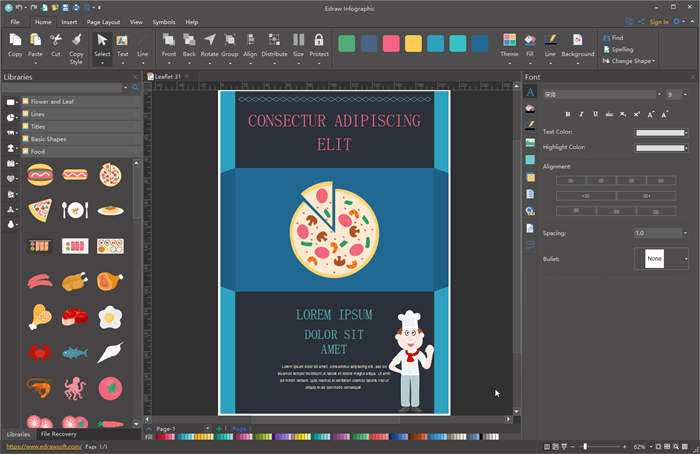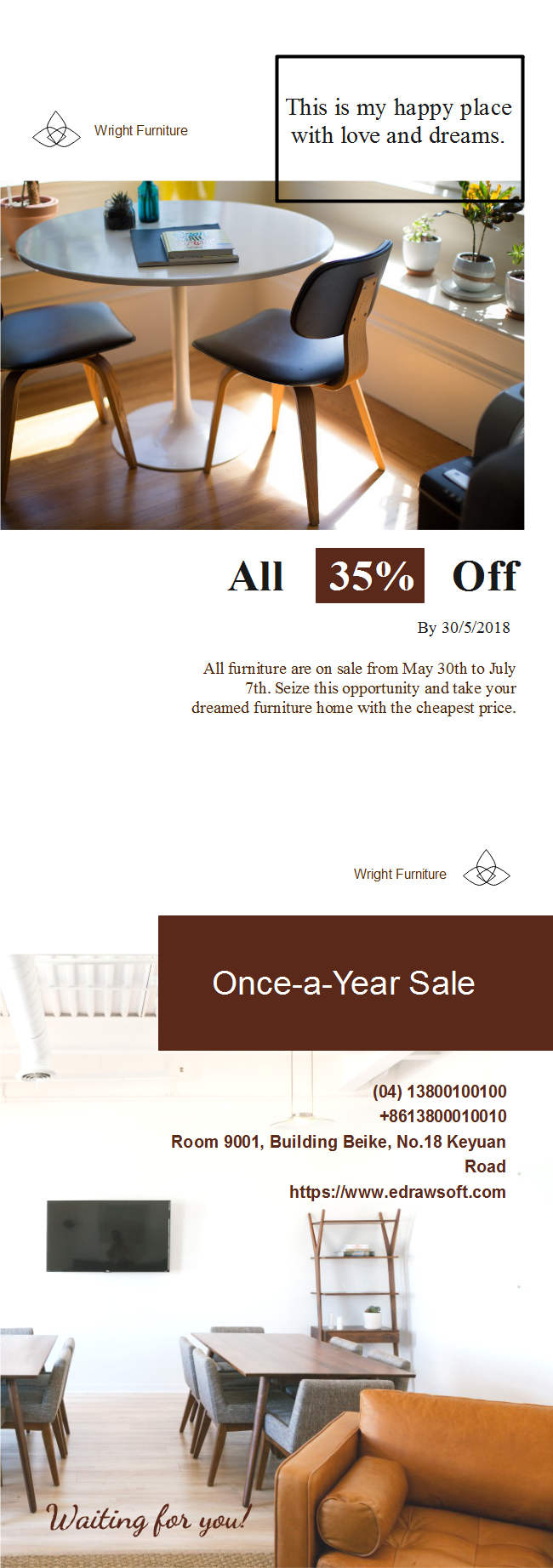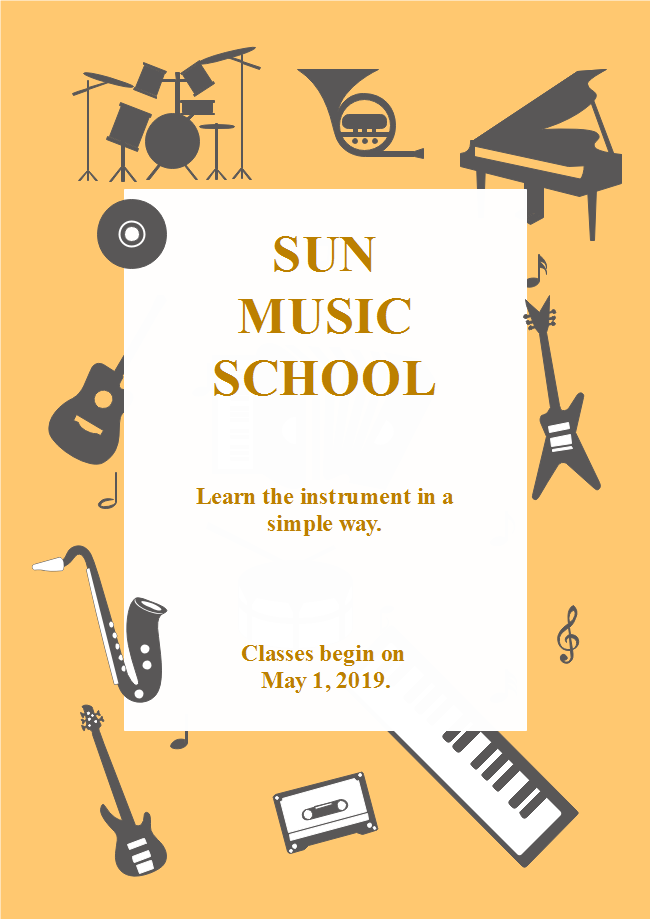Creare rapidamente un volantino
Parte 1: cos'è un volantino?
I volantini sono un foglio di carta con testo e immagini stampate su di esso con lo scopo di attirare l'attenzione del pubblico su un prodotto, servizio o evento. Di solito viene distribuito alle persone, ad esempio per strada o nei centri commerciali, e persino inserito nelle loro cassette delle lettere. Di solito sono di piccole dimensioni, circa A5, il che le rende un'opzione conveniente per la promozione di prodotti, servizi ed eventi.
I volantini sono particolarmente utili per gli imprenditori che desiderano promuovere le loro offerte. Sono un modo economico e facilmente prodotto in serie per pubblicizzare la propria attività o idea. Se vengono distribuiti personalmente a un pubblico, possono persino offrire ai creatori una preziosa opportunità di feedback.
Parte 2: Suggerimenti per creare un volantino
Prima di iniziare la progettazione del volantino, ecco alcuni suggerimenti per realizzare meravigliosi volantini. Per ottenere un design di volantino alla moda ed efficace, tieni presente i seguenti punti.
Suggerimento 1: scopri il tuo scopo e il pubblico di destinazione, quindi raccogli le informazioni pertinenti per la preparazione.
Suggerimento 2: pubblica contenuti di facile lettura che il pubblico possa capire facilmente.
Suggerimento 3: utilizza clip art, immagini e immagini, nonché lettere.
Suggerimento 4: Sii consapevole dell'assortimento di colori.
Suggerimento 5: assicurati che il layout sia pulito e conciso.
Suggerimento 6: prima di stampare, mostralo agli altri e chiedi pareri.
Parte 3: come creare un volantino
Se sei un produttore di volantini, hai bisogno di informazioni dettagliate su prodotti e servizi, caratteristiche, punti vendita e operazioni corrispondenti, ecc. Inoltre, illustrazioni, immagini e immagini di alta qualità che corrispondono al tema devono essere preparate in anticipo. Organizzare bene le informazioni e gli altri elementi è il prerequisito per realizzare un volantino efficace.
Avvia il creatore di volantini
Passaggio 1: apriEdraw Infographicdal tuo computer e vai a [Nuovo] > [Volantino]. Scegli un modello di volantino prefabbricato o la tela bianca.
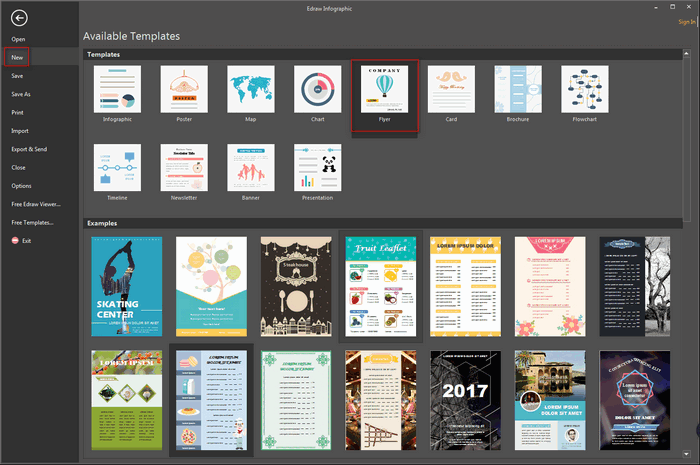
Mposta la dimensione
Passaggio 2: la dimensione del volantino non è fissa, ma A4 e A5 sono formati comuni. Nella scheda Layout di pagina, imposta la dimensione e la proporzione del volantino con i pulsanti "Dimensione automatica", "Dimensione pagina" e "Orientamento". È possibile scegliere varie dimensioni predefinite o dimensioni personalizzate cliccando sul pulsante "Imposta pagina".

Imposta il layout
Passaggio 3: imposta il layout del tuo volantino e misura le dimensioni utilizzando righelli, griglie e linee guida. È necessario trascinare le linee della griglia del layout per impostare i margini della pagina o dividere la pagina in sezioni per un posizionamento accurato di testi e immagini.
- Tieni in mente un progetto del volantino: come disporre vari elementi come intestazioni, testi del corpo e grafica nel volantino.
- Posizionare le linee guida: trascina i righelli dai margini orizzontali e verticali per creare le linee guida corrispondenti.
- Sposta linee guida: fai clic sulla linea guida e diventerà verde e spostala nella posizione desiderata mediante l'operazione di trascinamento della selezione.
Nota: è possibile scegliere se visualizzare o meno righelli, linee guida e griglie cliccando su "Mostra/Nascondi" nella scheda "Visualizza".
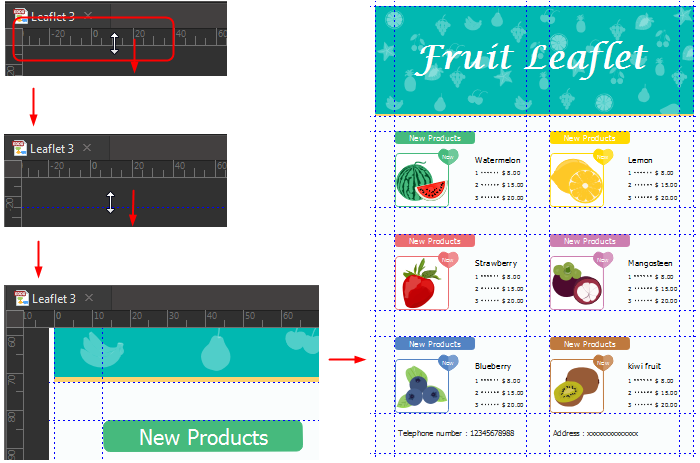
Aggiungi contenuti e immagini
Aggiungi testo
Passaggio 4.1: vai alla scheda "Home" e clicca su "Testo" per utilizzare lo strumento blocco di testo. Inserisci il tuo contenuto nel blocco di testo. Personalizza gli attributi del tuo testo nel pannello "Font" dalla barra laterale.
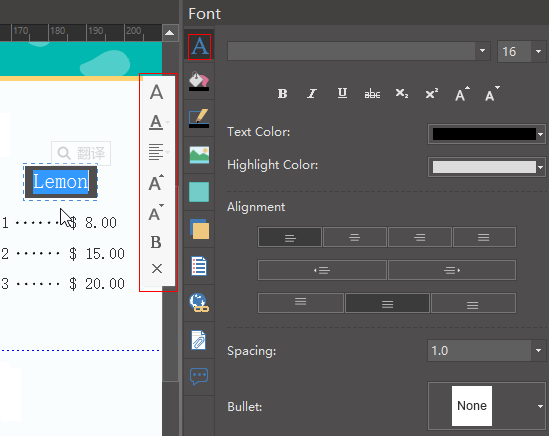
Aggiungi ClipArt
Passaggio 4.2: apri le librerie di clip art dalla sinistra della tela. Scegli le clip art e le forme di cui hai bisogno. Trascinali e rilasciali sulla tela. Personalizza istantaneamente gli elementi che hai scelto con le seguenti operazioni: ruota, riempi, ridimensiona, allinea stile e livello ecc.
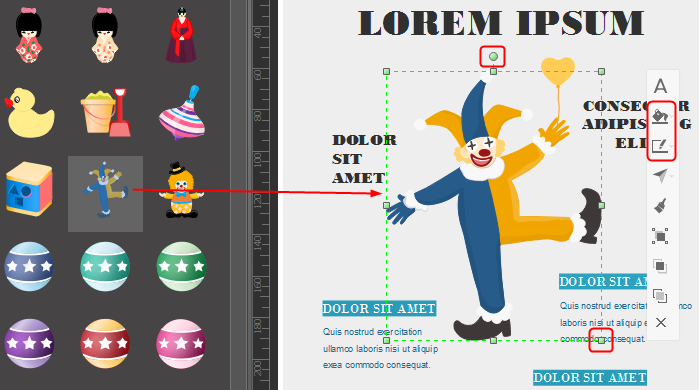
Inserisci le tue immagini
Passaggio 4.3: Nel pannello "Immagine" della barra laterale destra, clicca su "Inserisci immagine da file" e scegli un'immagine dai file locali. Ritaglia l'immagine nella forma che preferisci e abbelliscila con gli strumenti sul pannello "Immagine".
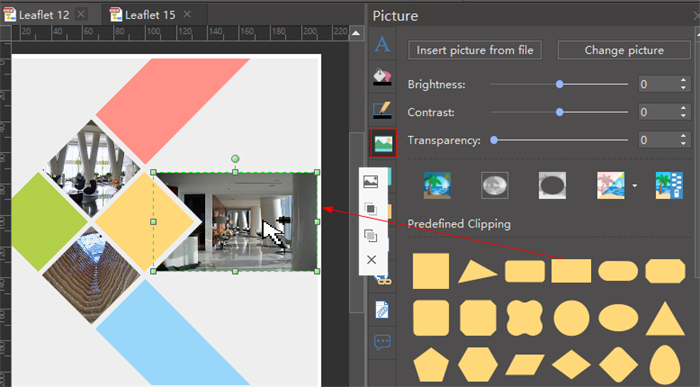
Esporta, condividi e stampa volantini
Passaggio 5.1: Quando hai finito il design del tuo volantino, puoi esportarlo e salvarlo in vari formati come JPG, PDF, formati di file MS Office, SVG, Visio.
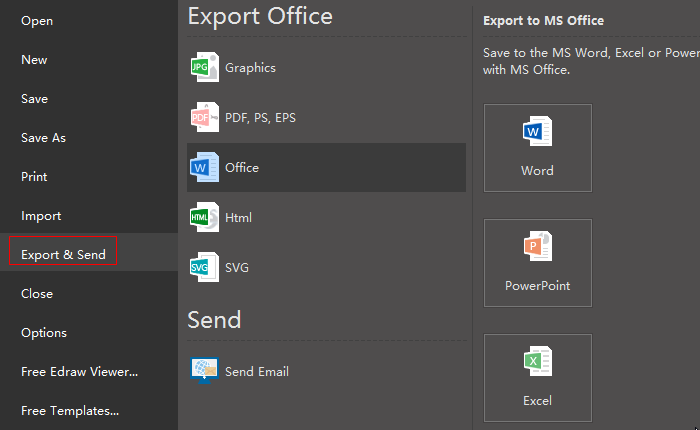
Passaggio 5.2: Vai alla scheda "File" e scegli "Stampa" o clicca sul pulsante "Stampa" sullabarra di accesso rapido, puoi vedere l'anteprima di stampa nell'interfaccia di impostazione della stampa. Puoi controllare tutte le pagine con la freccia sulla pagina sotto l'anteprima. Se il volantino è più grande del foglio di stampa, verrà stampato su più di un pezzo. Se vuoi vedere l'effetto complessivo su un foglio, clicca su "Altre impostazioni di stampa" e scegli "Adatta a 1 foglio".
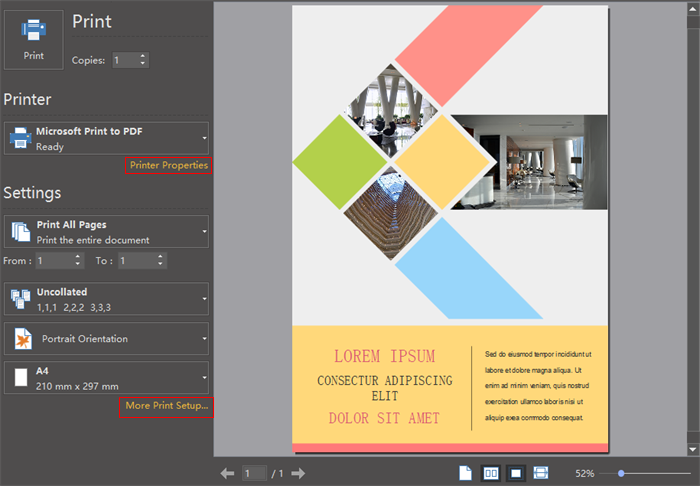
Parte 4: Esempi di volantini
Esempio 1: volantino vendita mobili
Esempio 2: volantino del festival musicale scolastico